leggere
leggereScroll Marker, non perdere il segno di lettura in Google Chrome
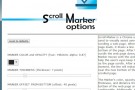
Sicuramente sarà capitato anche a voi, lettori di Geekissimo, di “perdere il segno” di lettura negli articoli presenti online. Si tratta di un piccolo ma fastidioso inconveniente che può comportare non poche perdite di tempo. Diversamente dalla carta stampata online […]Continua a leggere
Text Mode, concentrarsi sui testi online senza affaticare la vista
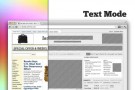
Considerando la gran quantità di immagini, banner pubblicitari e chi più ne ha più ne metta che sono presenti sulle pagine web riuscire a visionare e leggere senza troppe distrazioni quelli che sono i contenuti d’interesse può diventare, in alcune […]Continua a leggere
Amazon lancia Send to Kindle anche per Mozilla Firefox
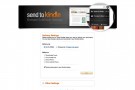
Amazon ha deciso di rendere l’utilizzo dei suoi tablet appartenenti alla gamma Kindle ancora più pratico di quanto già non lo sia grazie a Send to Kindle, un add-on ad hoc specifico per Mozilla Firefox che permette di inviare mediante […]Continua a leggere
TidyRead: evitare distrazioni durante la lettura delle pagine web personalizzandone stili, dimensioni e larghezza
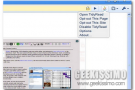
Chi, tra voi lettori di Geekissimo, si ritrova, spesso e volentieri, a leggere molteplici articoli online sicuramente ben saprà quanto, in determinate circostanze, possa risultare fastidioso dover avere a che fare con contenuti aggiuntivi quali, ad esempio, finestre pop-up, pubblicità […]Continua a leggere
Snooze Your Email, applicare uno snooze alle e-mail ricevute in Gmail per non dimenticarne la lettura
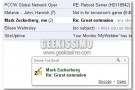
Quando ci si ritrova ad avere a che fare con un numero di e-mail in continuo aumento nella posta in arrivo, riuscire a prendere correttamente visione di tutti i messaggi ricevuti potrebbe divenire piuttosto problematico, specie se, ad esempio, si […]Continua a leggere
Send to Kindle, spedire le pagine web d’interesse dalla finestra di Chrome allo schermo di Kindle
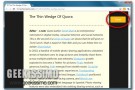
Avete tra le mani un eBook Reader targato Amazon e, piuttosto che visionare tutte le varie ed eventuali pagine web d’interesse presenti online preferireste invece utilizare il vostro Kindle e leggerle in tutta tranquillità in un qualsiasi momento della giornata? […]Continua a leggere
MuseTips Text Filter: un ottimo tool per leggere, cercare e filtrare parti di testo
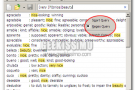
Tutti coloro che si ritrovano ad operare in maniera costante con parti di testo, come ad esempio nel caso di blogger, giornalisti, scrittori, programmatori e chi più ne ha più ne metta, di certo sapranno quanto possa essere di fondamentale […]Continua a leggere
RoboVoice, ascoltare i contenuti delle pagine web sfruttando un semplice bookmarklet
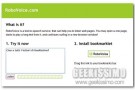
Sicuramente anche a voi, cari lettori di Geekissimo, stando al PC, sarà capitato almeno una volta di essere impegnati nel dover leggere tutto quanto scritto su una data pagina web ma, allo stesso tempo, di avere la necessità di eseguire […]Continua a leggere
YourOpenBook, leggere gli stati delle persone iscritte a facebook che non sono state molto attente alle impostazioni sulla privacy
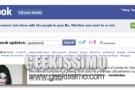
Abbiamo già parlato di come migliorare la privacy del proprio account di facebook. Lo sappiamo tutti che è conosciuto come uno dei servizi più “anti privacy” esistenti al mondo, ma non possiamo dimenticare che se vogliamo possiamo difenderci. Per farlo […]Continua a leggere
LocalReadLater, leggere in un secondo momento le cose che ci interessano
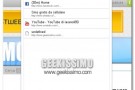
La rete è un luogo pieno di informazioni, forse troppe. Mi capita spesso di trovare cose davvero interessanti ma di non avere il tempo di leggerle, perché magari devo fare qualcosa di più importante al computer. In questi casi, se […]Continua a leggere
ReadSpeeder, applicazione online per leggere più velocemente

Non è la prima volta che su questo blog si parla di un’applicazione online simile. Mi riferisco a quei servizi che permettevano una lettura veloce di un testo. Quelle precedentemente descritte erano fin troppo semplici, con una possibilità di personalizzazione […]Continua a leggere
Zinepal: come trasformare siti web in file in PDF!
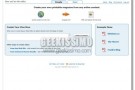
Per quanto i portatili, specie dopo l’uscita dei netbook, possano essere diventati la tipologia di computer ultimamente più venduta, e per quanto, tra chiavette ed abbonamenti vari, internet sia diventato a portata di click da qualunque posto, resta ancora poco […]Continua a leggere
Eyercize: come imparare a leggere sempre più velocemente!
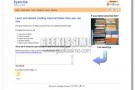
Leggere, leggere, leggere. Fin da piccoli ci insegnano che l’apprendimento spesso deriva dalla lettura. E’ bene, dunque, imparare a leggere in maniera veloce, esercitandoci gradualmente per migliorare i nostri tempi. Pare infatti chiaro che se ci abituiamo piano piano possiamo […]Continua a leggere
TidyRead: come leggere online senza troppe distrazioni!

Sarà anche che i libri sono antiquati, ma molti, tra i quali il sottoscritto, preferiscono per determinate materie sempre e solo utilizzare la carta anzichè il computer per leggere o studiare. Una delle peggiori nemiche della lettura online, è infatti […]Continua a leggere



